FAT16FAT16 dikenalkan oleh MS-DOS tahun 1981 (jadul banget). Awalnya, Sistim ini didesign untuk mengatur file di floopy drive (disket), sekarang aja dah ga ada yang pake disket, FAT16 mengalami beberapa kali perubahan sehingga digunakan untuk mengatur file di harddisk. Keuntungan FAT16 adalah file system ini kompatibel hampir di semua Operating System baik itu WIndows 95/98/me, OS/2 , Linux dan bahkan Unix. Namun dibalik itu masalah paling besar dari FAT16 adalah mempunyai kapasitas tetap jumlah cluster dalam partisi , jadi semakin besar harddisk maka ukuran cluster akan semakin besar, artinya file sekecil apapun tetap akan memakan 16Kb dari harddisk. Hal jelek lain adalah FAT16 tidak mendukung kompresi , enkripsi dan kontrol akses dalam partisi.
FAT32FAT32 mulai di kenal pada sistim Windows 95 SP2, dan merupakan pengembangan lebih dari FAT16. FAT32 menawarkan kemampuan menampung jumlat cluster yang lebih besar dalam partisi. Selain itu juga mengembangkan kemampuan harddisk menjadi lebih baik dibanding FAT16. Namun FAT32 memiliki kelemahan yang tidak di miliki FAT16 yaitu terbatasnya Operating System yang bisa mengenal FAT32. Tidak seperti FAT16 yang bisa di kenal oleh hampir semua Operating System, namun itu bukan masalah apabila kalian menjalankan FAT32 di Windows Xp karena Windows Xp tidak peduli file sistim apa yang di gunakan pada partisi.
NTFSNTFS di kenalkan pertama pada Windows NT dan merupakan file system yang benar benar berbeda di banding teknologi FAT. NTFS menawarkan security yang jauh lebih baik , kompresi file , cluster dan bahkan support enkripsi data.Pada Umumnya NTFS tidak kompatibel dengan Operating System lain yang terinstall di komputer yang sama (Double OS) bahkan juga tidak terdetek apabila kalian melakukan StartUp Boot menggunakan floopy. Untuk itu sangat disarankan kepada kalian untuk menyediakan partisi yang kecil saja yang menggunakan file system FAT di awal partisi. Partisi ini dapat kalian gunakan untuk menyimpan Recovery Tool apabila mendapat masalah. Namun dengan teknologi Windows Xp sekarang yang mempunyai Recovery Tool sendiri , Saya rasa itu tidak begitu penting karena kemampuan Recovery Tool dari Windows Xp sudah cukup baik.
NTFS Vs FATJika kalian menjalankan lebih dari 1 Operating System di pc kalian , kalian mungkin perlu menyediakan partisi untuk FAT. kalian bisa memasukkan file / program ke partisi tersebut karena FAT bisa di akses oleh Operating System apapun di harddisk kalian. Tapi perlu di ingat, FAT tidak mempunyai security dalam data dan semua Operating System yang terinstall memiliki akses 100% kepada partisi yang menggunakan FAT (read,write,delete,execute). Dalam kasus lain bahkan bisa dilakukan antar jaringan apabila terkoneksi jadi jangan menyimpan file penting dalam FAT System.Kesimpulannya, FAT system digunakan apabila kalian mau menggunakan 2 atau lebih Operating System tertanam dalam komputer kalian, sedangkan NTFS hanya spesialis untuk Windows Operating System.
NTFS atau Windows NT File System, merupakan sebuah sistem berkas (metoda untuk memberi nama pada berkas dan meletakkannya pada media penyimpanan juga menentukan konvensi penamaan berkas dan peletakan berkas pada stuktur direktori). Yang dibekalkan oleh Microsoft dalam keluarga sistem operasi Windows NT, yang terdiri dari Windows NT 3.x (NT 3.1, NT 3.50, NT 3.51), Windows NT 4.x (NT 4.0 dengan semua service pack miliknya), Windows NT 5.x (Windows 2000, Windows XP, dan Windows Server 2003), serta Windows NT 6.x (Windows Vista).
FAT File System adalah sebuah sistem berkas yang menggunakan struktur tabel alokasi berkas sebagai cara dirinya beroperasi. Untuk penyingkatan, umumnya orang menyebut sistem berkas FAT sebagai FAT saja. Kata FAT sendiri adalah singkatan dari File Allocation Table, yang jika diterjemahkan secara bebas ke dalam Bahasa Indonesia menjadi Tabel Alokasi Berkas. Sistem berkas ini digunakan oleh sistem operasi MS-DOS (hanya versi FAT12 dan FAT16), Windows (hampir semua versi Windows; untuk versi FAT yang didukung olehnya lihat pada bagian versi), GNU/Linux, dan masih banyak sistem operasi lainnya yang juga mendukung termasuk Macintosh OS/X.Ext2 atau kedua file sistem adalah diperluas file sistem untuk kernel Linux. Hal ini pada awalnya dirancang oleh Rémy Kartu sebagai pengganti untuk diperpanjang file sistem (ext). Meskipun ext2 bukan merupakan sistem file journal, penggantinya, ext3, dan menyediakan journal hampir sepenuhnya kompatibel dengan ext2.
JHoBSeET
Pendahuluan
Sekarang saya akan melakukan tutorial database MySQL….Yang mana tutorial ini akan saya bahas dengan simple agar kamu semua dapat dengan mudah untukmemahami.Apabila ada dari tulisan atau yang kurang jelas di mengerti dari tutorial ini,saya minta maaf kepada anda semua.
SQL DASAR
· Membuat database baru
· Membuat table baru
· Type column
· Indexes dan Keys
· Manipulasi Data
· Inserting
· Retrieving
· Updateing
· Deleting
· Mengubah table.
1. Membuat Database Baru
· Menampilkan database
mysql> SHOW DATABASES;
· Membuat database
mysql> CREATE DATABASE [Nama databasemu];
· Menggunakan database
mysql> USE [Nama databasemu];
· Menghapus database
mysql> DROP DATABASE [Nama databasemu];
2. Membuat Table Baru
· Menampilkan table
mysql> SHOW TABLES FROM [Nama databasemu];
· Membuat table
mysql> CREATE TABLE [Nama tablemu] ( [nama column] [type column], [...]);
Contohnya:
mysql> CREATE TABLE anggota ( ID int(100), Nama varchar(255));
· Menampilkan column
mysql> SHOW COLUMNS FROM [Nama tablemu];
· Menghapus table
mysql> DROP TABLE [Nama tablemu];
Type column yang umum digunakan dalam MySQL:
· Type String
· char
· varchar
· text
· blob
· Type Numeric
· int
· tinyint
· int zerofill
· int not null
· float
· double
· decimal
Menambahkan Indexing dan Keys kedalam Table:
mysql> ALTER TABLE [Nama tablemu] ADD INDEX ([Nama column yang ingin diberikan index]);
Contohnya:
mysql> ALTER TABLE anggota ADD INDEX (Nama);
mysql> CREATE TABLE [Nama tablemu] ( [nama column] [type column], [...],PRIMARY KEY ([nama column yang ingin diberikan key]));
Contohnya:
mysql> CREATE TABLE anggota ( ID int(100), Nama varchar(255),PRIMARY KEY (ID));
3. Manipulasi Data
· Memasukan data
mysql> INSERT INTO [Nama tablemu] ([Nama column]) VALUES ([Isi/Nilai column]);
Contohnya:
mysql> INSERT INTO anggota (ID, Nama) VALUES (1,”Yustian”);
· Mengupdate data
mysql> UPDATE [Nama tablemu] SET [Nama column]=[Isi/Nilai column] WHERE [Kondisi yang data diinginkan];
Contohnya:
mysql> UPDATE anggota SET Nama=“Yustian” WHERE ID=1;
· Menghapus data
mysql> DELETE FROM [Nama tablemu] WHERE [Kondisi yang data diinginkan];
Contohnya:
mysql> DELETE FROM anggota WHERE ID=1;
4. Mengubah Table
· Mengganti nama table
mysql> ALTER TABLE [Nama tablemu] RENAME [Nama yang baru];
Contohnya:
mysql> ALTER TABLE anggota RENAME anggotaku;
· Menambah column ke dalam table
mysql> ALTER TABLE [Nama tablemu] ADD [nama column] [type column], [...];
Contohnya:
mysql> ALTER TABLE anggota ADD Nama char(100);
· Menghapus column
mysql> ALTER TABLE [Nama tablemu] DROP [nama column];
Contohnya:
mysql> ALTER TABLE anggota DROP Nama;
· Mengganti nama dan type column
mysql> ALTER TABLE [Nama tablemu] CHANGE [nama column] [Nama column yang baru] [type column], [...];
Contohnya:
mysql> ALTER TABLE anggota CHANGE Nama Username varchar(255);
Hubungan antara trouble shooting dengan kebersihan komputer yaitu kalau trouble shooting itu mencari kerusakan di dalam pc.
Dalam trouble shooting kadang-kadang kerusakan yang terjadi pada pc akibat nya yaitu karna terlalu banyak nya debu yang berada di dalam pc sehingga karena banyak nya debu yang berada pada pc mengakibat kan terjadi nya koneksi pada Hardware menjadi kurang bagus.
Prinsip kerja Disk cleaner dan cd cleaner sama
Perbedaan nya hanya terletak pada bentuk nya dan pada cd cleaner terdapat sikat kecil dan sirip yang di pasang pada disk..............

Hindarkan disk kamu dari sinar matahari, panas, atau apa pun yang membuat goresan. Selalu bersihkan debu dengan lap yang lembut atau pembersih CD/DVD. Caranya, mulailah dari bagian dalam kemudian ke luar. Simpan semua disk kamu dalam posisi vertikal dalam kotak untuk menghindari debu. Untuk membersihkan floppy drive, pastikan perangkat itu dalam keadaan bersih dan tanpa goresan. Selalu gunakan kit pembersih yang dirancang khusus untuk membersihkan perangkat reading atau writing. Kit pembersih itu berisi kain dan cairan. Gunakan kit yang baik untuk membersihkan disk dari debu. Jika drive kamu masih ngadat, bukalah da
 n bersihkan head-nya dengan kapas.
n bersihkan head-nya dengan kapas.-Pada saat muncul opsi R=Repair yang pertama,tekan tombol R.
-Masukkan password administrator jika diperlukan.
-Tulis:cd \windows \system32\config
-Tulis: ren sofware,rusak ATAU ren system rusak
-Berikutnya lagi juga tergantung di bagian mana letak terjadinya kerusakan:
-Tulis copy\windows\repair\system
-Tulis: copy \windows\repair\sofware
* Obeng
* Kuas
* Cairan pembersih(Alkohol/vacuum cleaner)
* tisu basah
Cara proses pembersihan
* langka pertama buka mouse dengan memutarnya 45' pada bagian bawah mouse, kemudian mengeluarkan komponen-komponen yang ada didalm mouse( misal bola, tuas, pressroll) kecuali yang sudah menjadi rangkaian.
Setelah semua komponen telah dikeluarkan , bersihkan debu atau kotoran yang menempel pada mouse dengan kuas atau kain kering. Jika ingin lebih bersih kita bisa menggunakan vacum cleaner untuk komponen seperti cassing,bola, roller, dan presroll.
Setelah dibersihkan dengan vacuum cleaner/alkohol, keringkan komponen mouse dengan cara mengelapnya denagn tisu ataukain kering, kemudian periksa kembali kompoen apakah masih ada kotoran yang menempel atau tidak, jika tidak maka kita bisa memasang kembali komponen mouse dan menutup mouse.
Alat yang digunakan untuk mouse optik
* katenbatt
*cairan pembersih
proses pembersihan
Balekkan mouse ambil katenbatt kasih alkohol sedikit dan bersihkan daerah disekitar lampu jika banyak debu debu mouse nya akan macet-macet

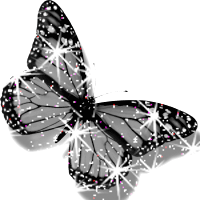

 Senin, 16 Maret 2009
Senin, 16 Maret 2009















